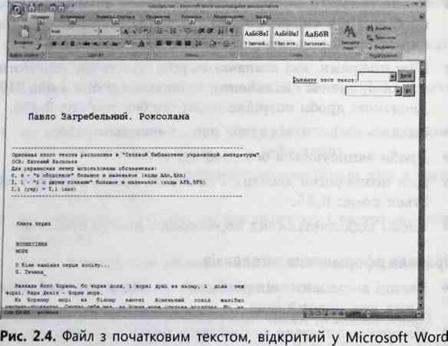Заглавная страница Избранные статьи Случайная статья Познавательные статьи Новые добавления Обратная связь КАТЕГОРИИ: ТОП 10 на сайте Приготовление дезинфицирующих растворов различной концентрацииТехника нижней прямой подачи мяча. Франко-прусская война (причины и последствия) Организация работы процедурного кабинета Смысловое и механическое запоминание, их место и роль в усвоении знаний Коммуникативные барьеры и пути их преодоления Обработка изделий медицинского назначения многократного применения Образцы текста публицистического стиля Четыре типа изменения баланса Задачи с ответами для Всероссийской олимпиады по праву 
Мы поможем в написании ваших работ! ЗНАЕТЕ ЛИ ВЫ?
Влияние общества на человека
Приготовление дезинфицирующих растворов различной концентрации Практические работы по географии для 6 класса Организация работы процедурного кабинета Изменения в неживой природе осенью Уборка процедурного кабинета Сольфеджио. Все правила по сольфеджио Балочные системы. Определение реакций опор и моментов защемления |
Правила введення знаків пунктуації, чисел та інших знаків
· Не допустимо, щоб пробіл містився між словом і наступним знаком пунктуації (виняток становить тире). · Три крапки, що стоять перед словом, не можна відокремлювати від нього пробілом. · Тире, що стоїть між числами, не можна відокремлювати пробілами: 20-30. · Тире між словами відділяється від них пробілом. У комбінаціях типу «,—* або «!—* пробіл відсутній. · У разі використання прямої мови тире справа відділяється від наступного слова пробілом. · Дефіс не повинен відділятися пробілами. · Пробіл не ставиться між лапками і взятими у них словами. · Між числом і знаком номера, відсотка або параграфа пробіл обов’язковий: № 10, 2 %, § 6. · Знаки градусів, мінут, секунд не можна відокремлювати пробілом від числа: 20°, 30', 10". Два знаки номера або параграфа пишуться разом: №№, §§. · Між цифрами, які позначають розрядність одиниці (сотні і тисячі, тисячі і мільйони), ставиться пробіл: 4 655 210. Десяткові дроби потрібно набирати без пробілу: 3,456. · Знаки «+» і «-» від цифр не відбиваються: +10. · Дроби записуються без пробілу: 4/7. · Для позначення десятих і тисячних дробів використовується кома: 6,35. · Слово відділяється від порядкового номера пробілом. Правила оформлення заголовків · Великі заголовки слід розбивати на рядки так, щоб кожен з них мав певний сенс. · Не рекомендується закінчувати рядок заголовка службовими частинами мови. · Перенесення в заголовках не допускаються, за винятком багаторядкових заголовків. Відкриття тексту у форматі TXT Ви вже отримали з певного джерела текст книги і зберегли його у форматі TXT. Щоб можна було користуватися всіма можливостями текстового процесора Microsoft Word, формат файлу необхідно змінити на DOC (DOCX). Для цього слід виконати такі дії. 1. Запустіть Microsoft Office Word. Клацніть лівою кнопкою миші кнопку 2. У вікні, що відкриється, знайдіть список Папка та виберіть у ньому папку проекту. Щоб побачити файли з розширенням.txt, у списку Тип файлу виберіть пункт Усі файли (*.*). Виберіть файл _________.txt і клацніть кнопку Відкрити. Вікно програми Word набуде такого вигляду, як на рис. 4.
Алгоритм редагування тексту Редагуючи текст твору Павла Загребельного «Роксолана», ми діятимемо за таким алгоритмом.
Підготовка документа 1. Зберегти файл у форматі DOC. Для цього відкрити файл roksolan.txt, збережений у папці проекту, вибрати команду Зберегти як, у вікні збереження файлу в полі Тип файлу вибратиДокумент Word (*.docx), клацнути кнопку Зберегти. 2. Видалити сторонній текст перед твором та після нього. 2.1. Виділити зайвий текст перед назвою твору та натиснути клавішу Delete. 2.2. Виділити зайвий текст в кінці твору та натиснути клавішу Delete. 3. Замінити латинські літери «І» та «і» відповідними українськими. 3.1. Клацнути кнопку Замінити панелі Редагування або натиснути клавіші Ctrl+H. 3.2. У поле Замінити на ввести українську літеру «і». 3.3. Якщо додаткових настройок не видно, клацнути кнопку Більше. 3.4. Встановити прапорець Враховувати регістр, щоб великі літери «І» не були замінені маленькими і навпаки. 3.5. Простежити за тим, щоб у списку Знайти відображалося значення Всюди 3.6. Клацнути кнопку Замінити все, і операцію буде виконано. Врахуйте, що це потребуватиме часу. 3.7. Повторити пункти 3.2-3.7 по відношенню до великої літери «І». Стежте за розкладкою клавіатури, тобто за тим, щоб у поле Знайти була введена саме латинська літера, а в поле Замінити на — українська. 3.8. Закрити вікно пошуку та замінювання. 4. Шрифт Courier New змінити на шрифт Times New Roman. 4.1. Виділити текст документа за допомогою клавіш Ctrl+А. 4.2. На вкладці Основне вибрати шрифт Times New Roman. Зняти з тексту виділення. Робота з абзацами Як зазначалося, кожний рядок тексту в форматі TXT містить у кінці символ абзацу. Наше завдання — видалити всі зайві символи і зберегти потрібні, тобто ті, що стоять в кінці справжніх абзаців тексту (перед трьома пробілами), а також символи, що вказують на наявність інтервалу між абзацами. 5. Замінити в усьому тексті послідовність «абзац-три пробіли» послідовністю «абзац-символ табуляції», щоб позначити початок кожного абзацу символом табуляції, який у тексті не зустрічається. Цей символ відіграватиме роль маркера справжнього абзацу, а потім буде видалений. 5.1. Клацнути кнопку Замінити у правій частині вкладки Основне або натиснути клавіші Ctrl+H. На екран буде виведено вікно Пошук і заміна.
5.2. Помістити курсор у поле Знайти. 5.3. Якщо додаткові настройки не відображаються, клацнути кнопку Більше >>. 5.4. Клацнути кнопку Спеціальний та вибрати зі списку Знак абзацу. В полі Знайти при цьому з’явиться комбінація символів, яка є кодовим позначенням знака абзацу ^ р. 5.5. У полі Знайти після ^ р додати три пробіли. 5.6. Помістити курсор у поле Замінити на. 5.7. Клацнути кнопку Спеціальний та вибрати Знак абзацу. 5.8. Клацнути кнопку Спеціальний та вибрати Символ табуляції. Після цього в полі Замінити на буде відображено ^ p ^ t (^ t — кодове позначення символу табуляції). 5.9. Зняти прапорець Враховувати регістр. Поле Знайти виділено, щоб можна було побачити три пробіли після ^р. 5.10. Клацнути кнопку Замінити все. Аналогічні вікна з інформацією про кількість виконаних операцій відображатимуться по закінченні інших операцій заміни. Якщо тепер включити режим відображення прихованих символів, то можна буде побачити, як змінився зовнішній вигляд тексту. Стрілки, що з’явилися на початку абзаців, — це символи табуляції. 6. Замінити послідовність «кінець абзацу-кінець абзацу» послідовністю «розрив рядка» — комбінацією символів, яка не зустрічається в тексті, щоб під час наступного видалення символів абзацу можна було помітити місця, де мають закінчуватися абзаци. Скориставшись вікном Пошук і заміна, замінити всюди в тексті послідовність ^ р ^ р символом ^ І (^ І — кодове позначення розриву рядка, яке можна отримати в автоматичному режимі, клацнувши кнопку Спеціальний та вибравши Розрив рядка). Зазначимо, що в комбінації ^ І використовується маленька латинська літера «L». 7. Замінити символи абзаців (~р) символами пробілу. При цьому ті місця, де повинні бути абзаци, залишаться поміченими символами табуляції та розриву рядка. Тепер у тексті можна знайти символи табуляції у вигляді стрілок →, що позначають справжні абзаци тексту, а також символи розриву рядка, що позначують місця, де було два символи абзацу поспіль. 8. Замінити символи табуляції, тобто послідовність ^ t, символами абзацу — послідовністю ^ р, щоб у тексті відображалися справжні символи абзацу, а символи табуляції були видалені. 9. Символи розриву рядка, послідовність ^ І, замінити двома символами абзацу — послідовністю ^ р ^ р, щоб повернути видалені пусті рядки між абзацами. Після цього в тексті між окремими рядками з’являться символи абзацу, а символи розриву рядка зникнуть.
|
||||||
|
Последнее изменение этой страницы: 2021-01-14; просмотров: 57; Нарушение авторского права страницы; Мы поможем в написании вашей работы! infopedia.su Все материалы представленные на сайте исключительно с целью ознакомления читателями и не преследуют коммерческих целей или нарушение авторских прав. Обратная связь - 3.144.31.39 (0.008 с.) |
 (емблема Microsoft Office) і виберіть у меню команду Відкрити.
(емблема Microsoft Office) і виберіть у меню команду Відкрити.